隐藏和显示Excel2007功能区
2013年12月23日 14:40 发布来源:Excel学习网
在编辑Excel 2007文档时,可以随时根据自己的编辑需要,隐藏和显示Excel2007功能区。
1、隐藏功能区
隐藏功能区即是将Excel 2007窗口界面中的工具按钮隐藏起来,以显示更多的编辑区域。隐藏功能区的操作步骤如下:
步骤1 右击任意工具按钮,弹出快捷菜单。
步骤2 单击选择“功能区最小化”命令,如图1所示。

图1
隐藏功能区后的效果如图2所示。
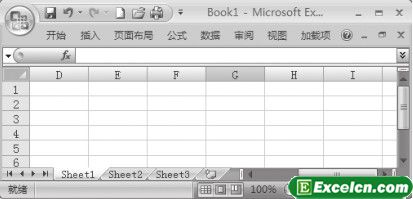
图2
2、显示功能区
显示功能区的操作步骤如下:
步骤1 右击快速访问工具栏或选项卡,弹出快捷菜单。
步骤2 单击选择“功能区最小化”命令,去掉“√”标记,如图3所示。

图3
这个功能,最大的用途就是可以增加Excel2007的工作区域,对有部分人用处还是很大的,但是随着大家电脑屏幕的增加,很多人都已经用不到了。
原创文章如转载请注明:转载自Excel学习网 [ https://www.excelxxw.com/]
需要保留本文链接地址:https://www.excelxxw.com/jiaocheng/excel2007/93.html
需要保留本文链接地址:https://www.excelxxw.com/jiaocheng/excel2007/93.html
相关教程:
经典Excel学习视频及教程推荐:
Excel优秀工具推荐:
小工具推荐:
